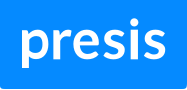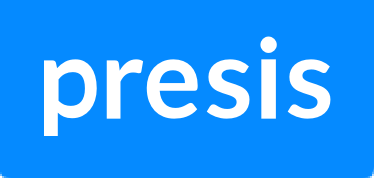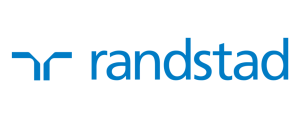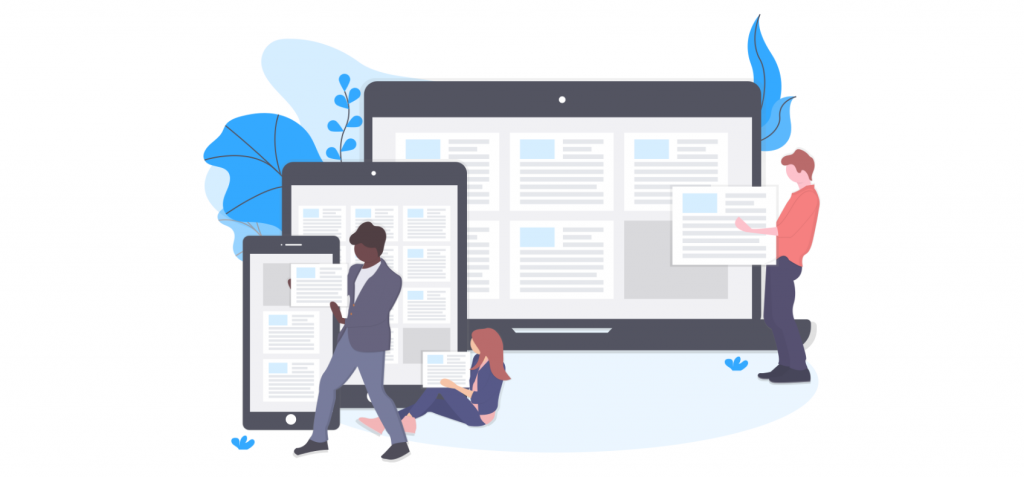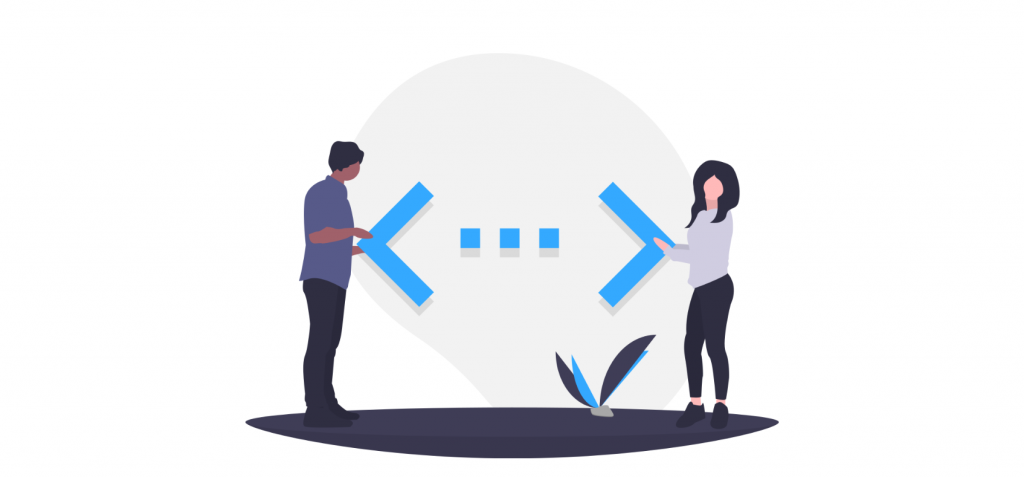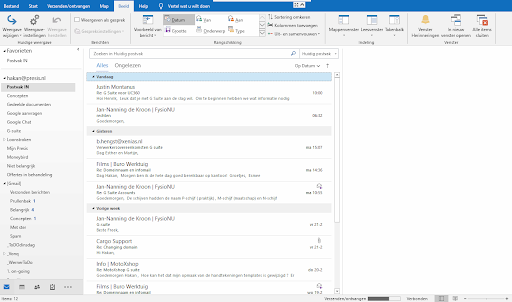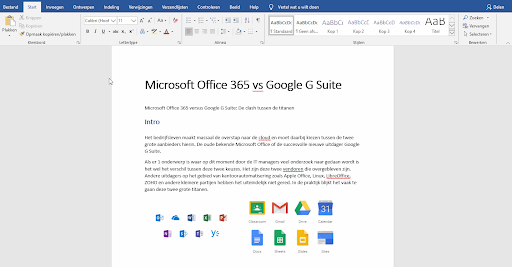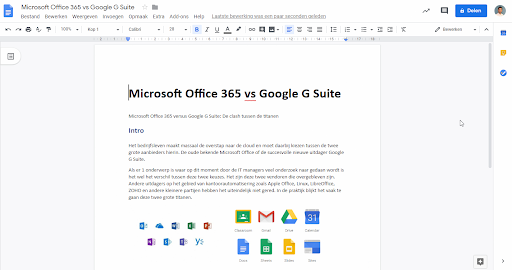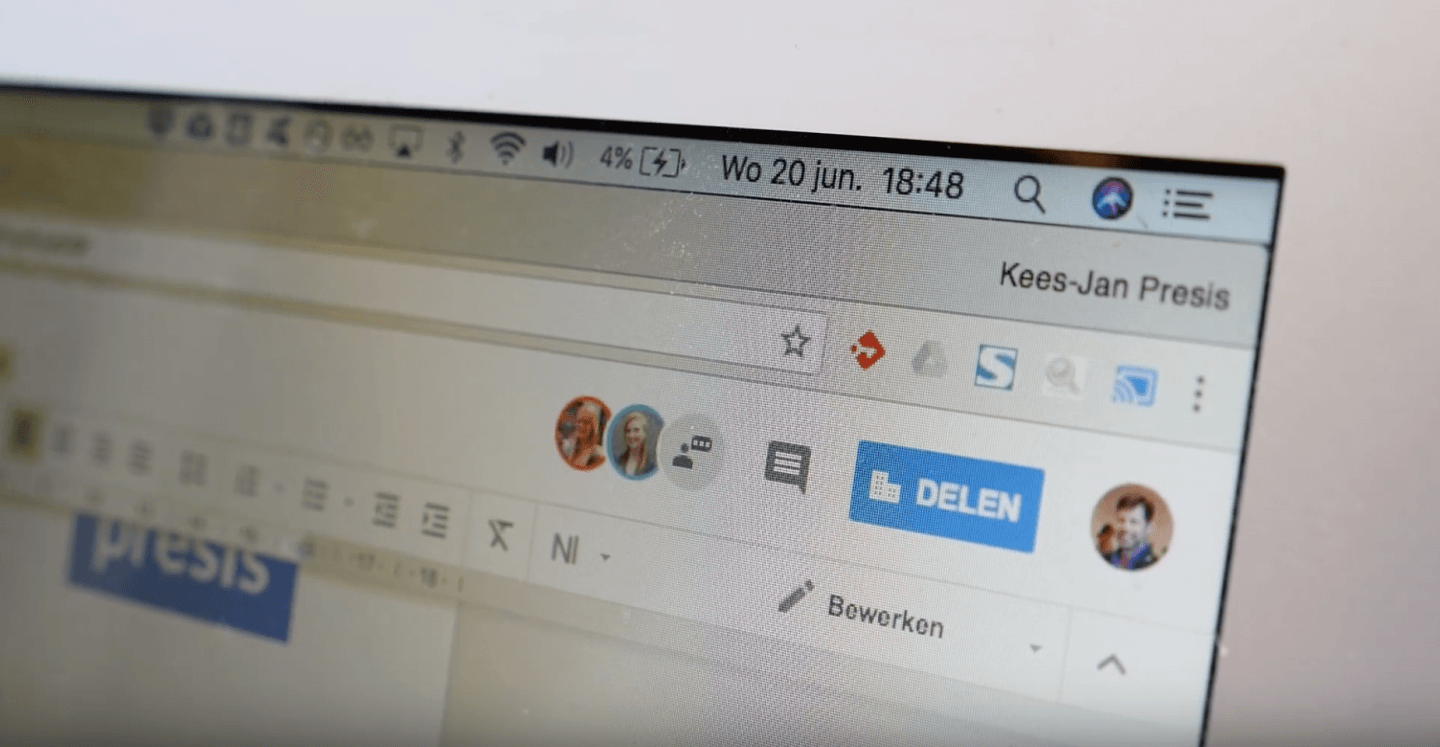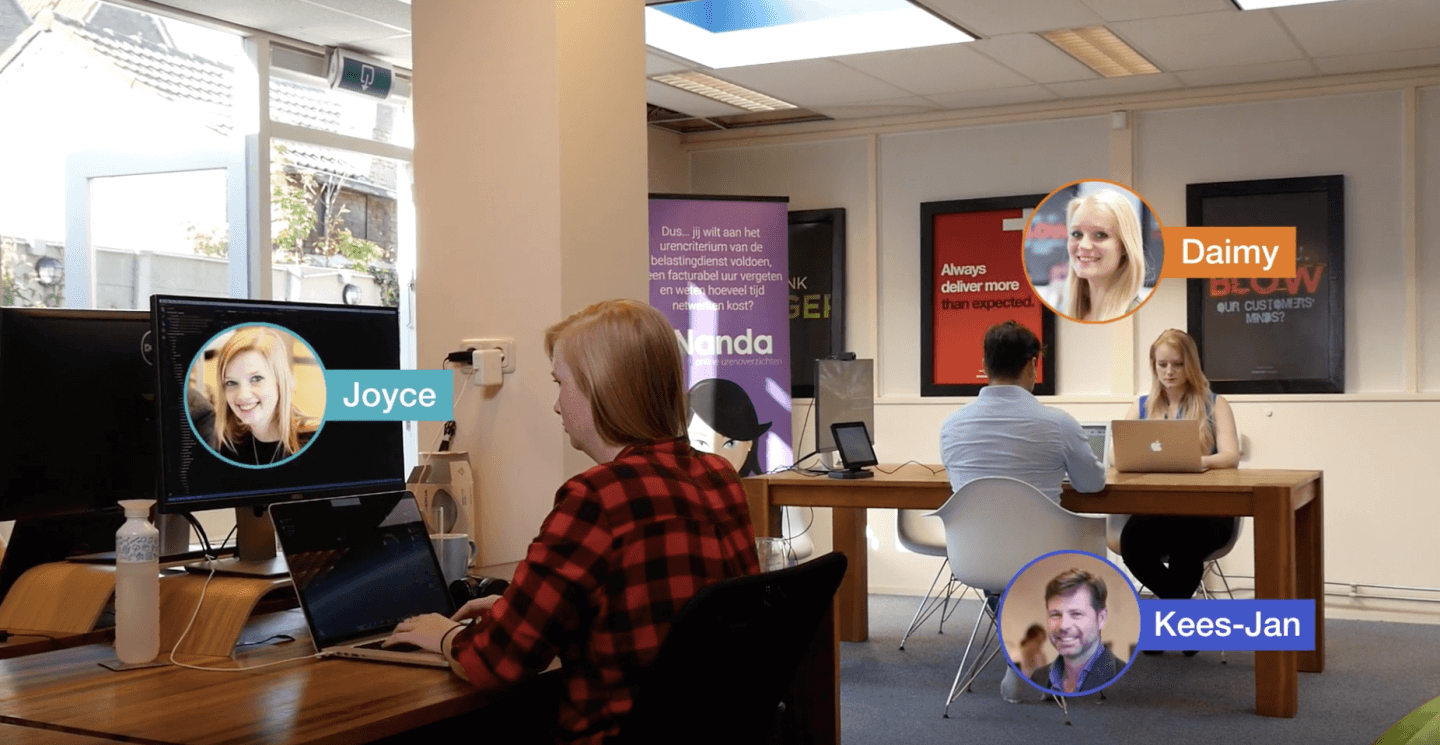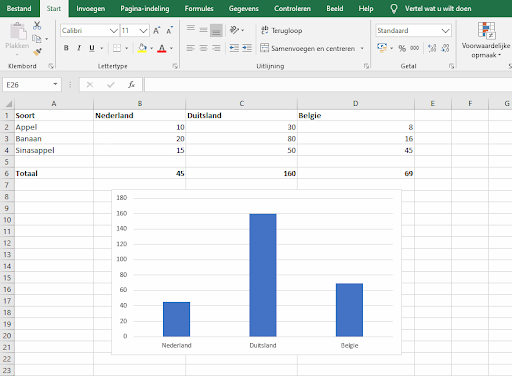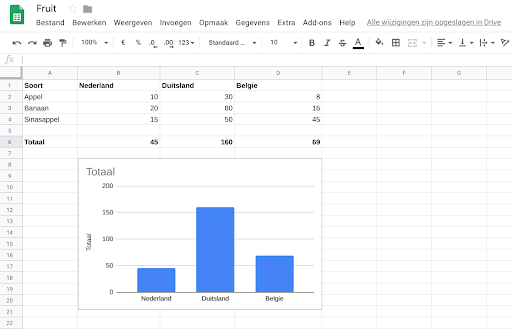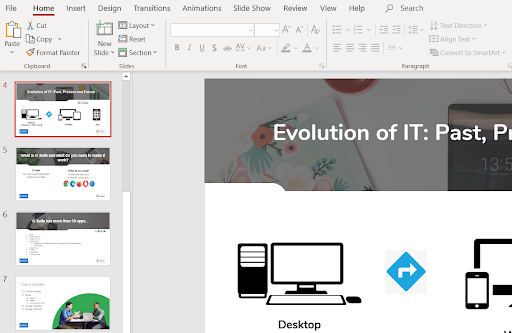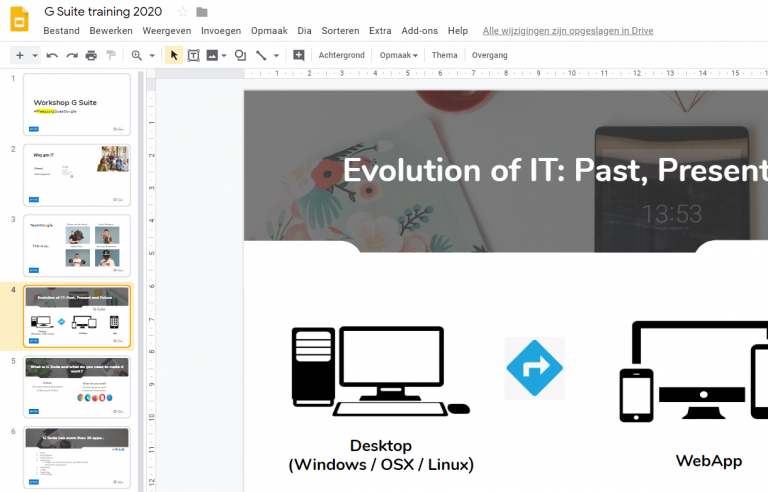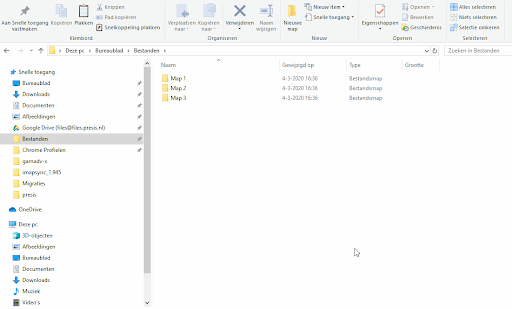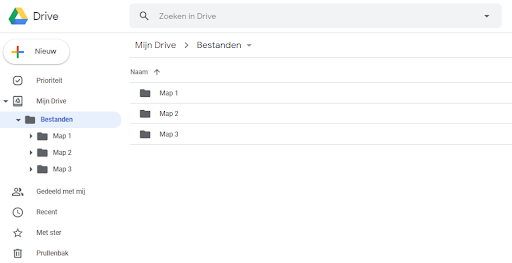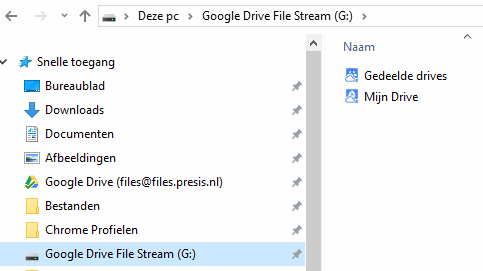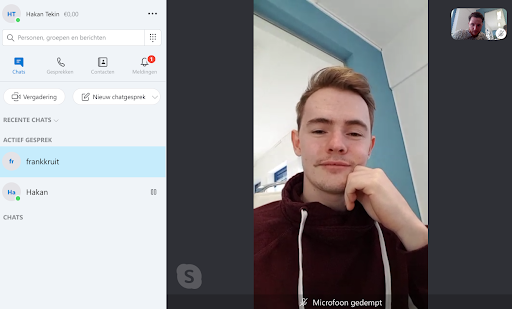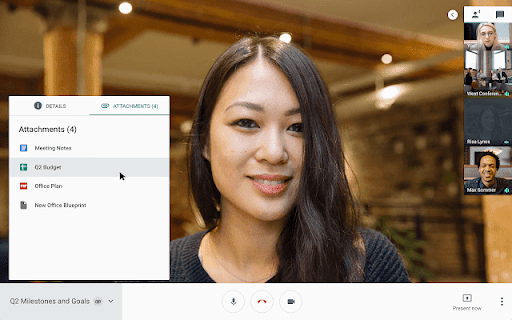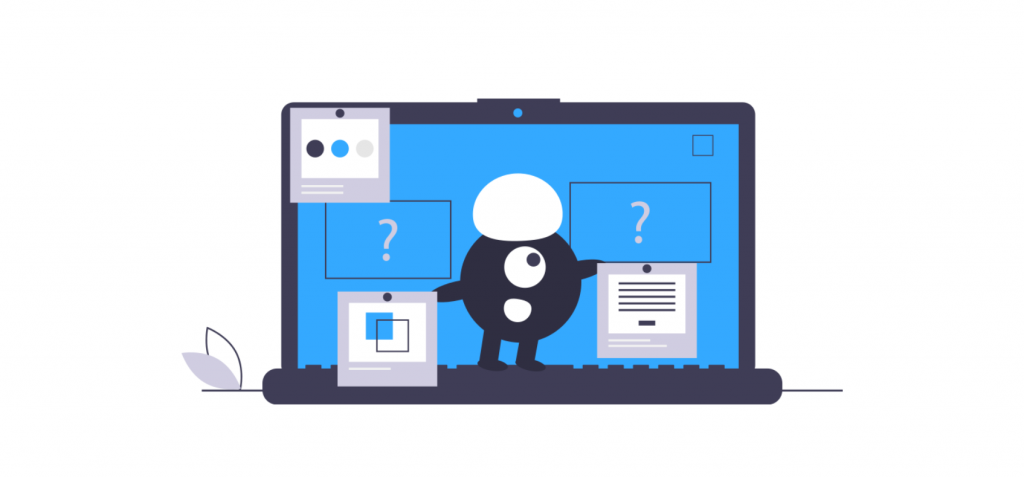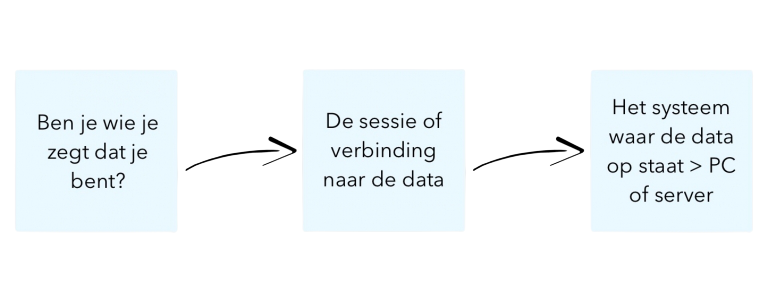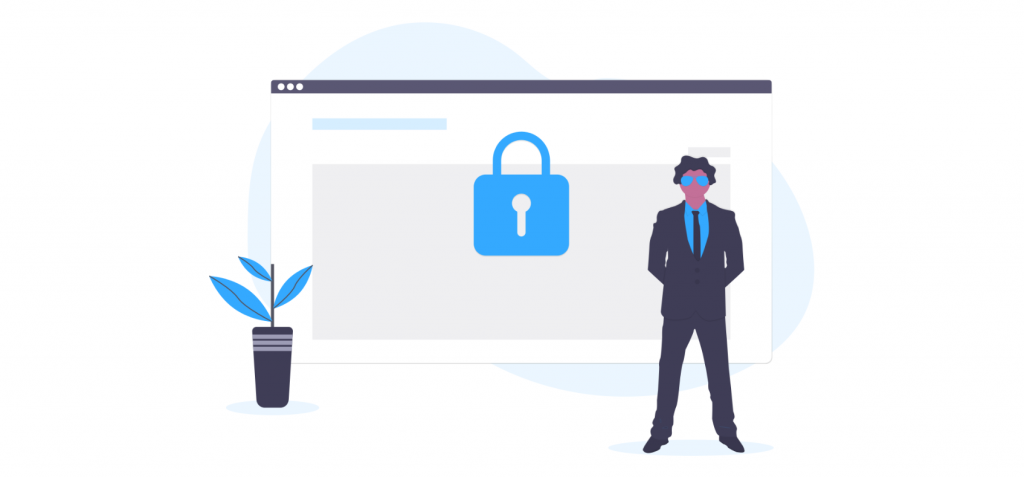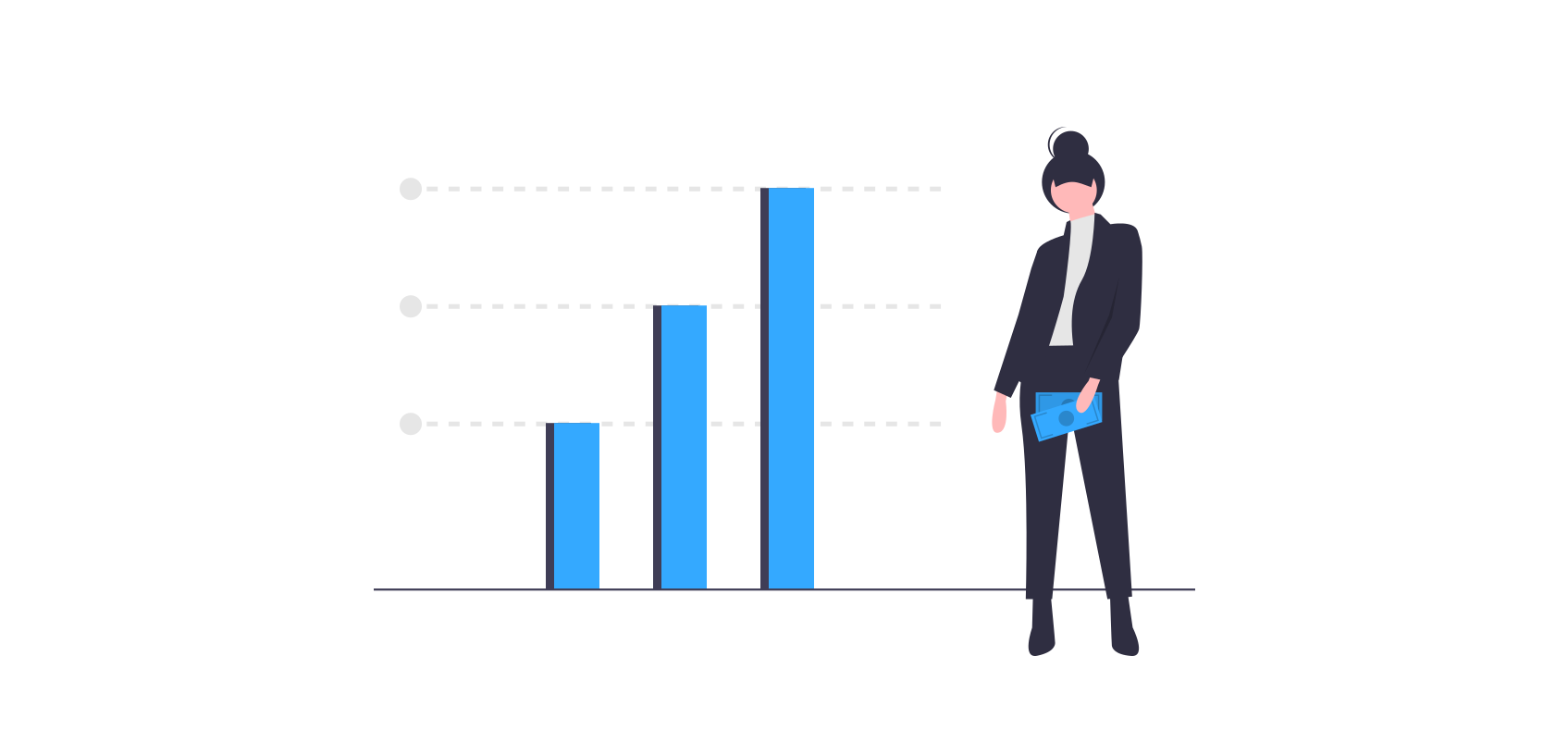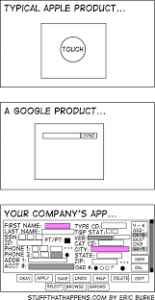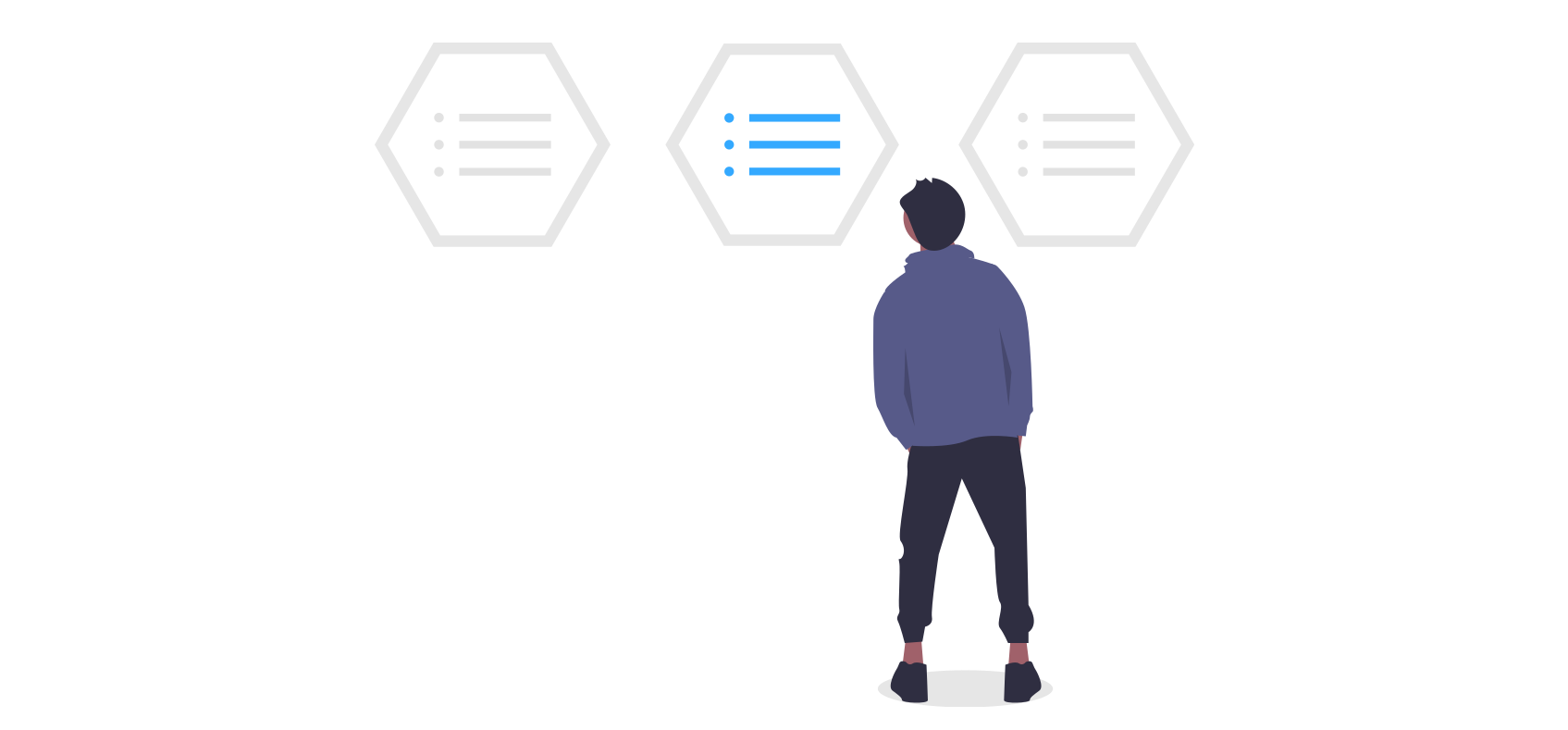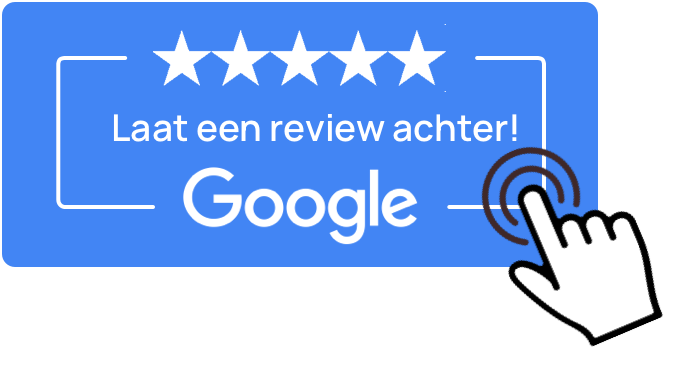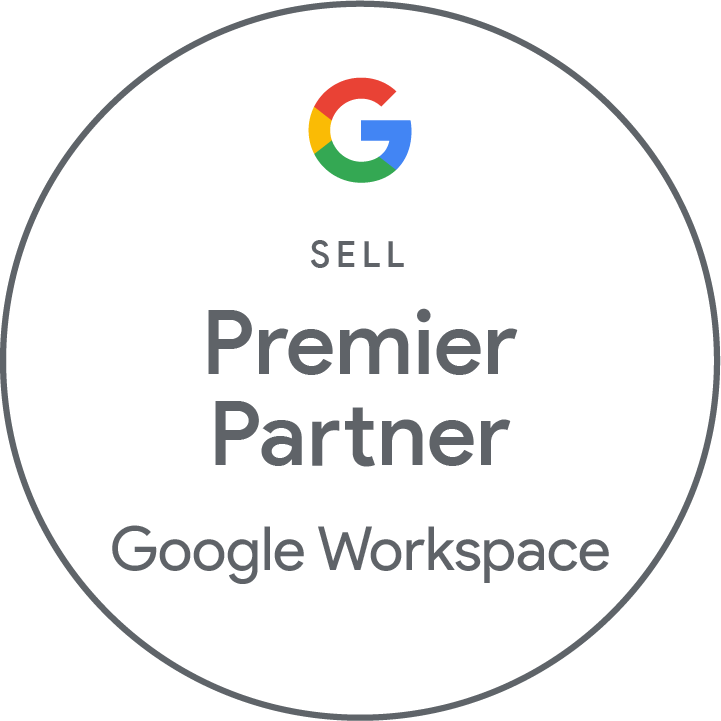Google heeft twee verschillende typen accounts: een privé-account (Gmail) en een zakelijk account (Google Workspace). De inrichting van de privacy van deze twee is niet hetzelfde, de security wel.
Als iets gratis is, zoals Gmail, dan ligt er een ander verdienmodel aan ten grondslag. Hetzelfde geldt bijvoorbeeld ook voor Facebook of Outlook / Hotmail: het gebruik is gratis, maar je betaalt wel indirect door bepaalde data en gegevens te verschaffen.
Nu is het niet zo dat er bij Google mensen in je e-mail zitten, maar wel dat algoritmen je e-mail indexeren. Dat doen ze zodat jij alles sneller kunt vinden, maar ook om je op maat gemaakte advertenties te tonen. En dat laatste valt onder ‘privacy’.
Wanneer je dit onprettig vindt, dan kun je ook als privépersoon overstappen naar de zakelijke variant van Gmail: Google Workspace. Google maakt namelijk geen onderscheid tussen een Workspace-account met 1 gebruiker of met 10.000 gebruikers. Je hebt dezelfde SLA en dezelfde privacy.
Dus of je nu Randstad, Boeing of Presis bent; je hebt allemaal hetzelfde product met dezelfde privacy, security en dienstverlening. Jouw data staan op dezelfde servers als waarop PwC de jaarrekeningen van zijn klanten bewaart. Superveilig dus.